Category
Sản phẩm đánh giá cao
-
 Tai Nghe Dareu có Mic màu Đen EH416 RGB (7.1, USB, LED RGB) Chính Hãng
Tai Nghe Dareu có Mic màu Đen EH416 RGB (7.1, USB, LED RGB) Chính Hãng
550,000₫Giá gốc là: 550,000₫.450,000₫Giá hiện tại là: 450,000₫. -
 Mô Hình One Piece Luffy
Mô Hình One Piece Luffy
450,000₫Giá gốc là: 450,000₫.350,000₫Giá hiện tại là: 350,000₫. -
 Bàn Phím Có Dây Nút Màu Xanh Trắng (có video)
Bàn Phím Có Dây Nút Màu Xanh Trắng (có video)
550,000₫Giá gốc là: 550,000₫.350,000₫Giá hiện tại là: 350,000₫. -
 Lót Chuột Lớn 30x80cm Hình Bearbrick 4
130,000₫
Lót Chuột Lớn 30x80cm Hình Bearbrick 4
130,000₫
-
 Tượng điêu khắc hai đầu của Fantasy House Tanjiro [chiều cao khoảng 30cm] Có Đèn
1,700,000₫
Tượng điêu khắc hai đầu của Fantasy House Tanjiro [chiều cao khoảng 30cm] Có Đèn
1,700,000₫
Bài viết mới
Cách khắc phục iPhone bị treo cáp iTunes, sửa lỗi support.apple.com
Là một trong những dòng điện thoại được ưa chuộng nhất hiện nay, tuy nhiên đôi khi iPhone cũng xuất hiện một số lỗi, chẳng hạn như iPhone bị văng ứng dụng hay lỗi treo cáp iTunes (support.apple.com/iphone/restore). Bài viết này sẽ hướng dẫn cách khắc phục lỗi iPhone bị treo cáp iTunes một cách dễ dàng nhất nhé!
1. Biểu hiện lỗi iPhone bị treo iTunes
Khi iPhone bị lỗi treo iTunes thì màn hình điện thoại sẽ bị đen. Ở chính giữa màn hình sẽ hiển thị biểu tượng iTunes với mũi tên nhỏ màu trắng và dây cáp USB.
Cùng với những biểu hiện trên, đôi khi ở góc trên màn hình còn xuất hiện dòng chữ support.apple.com/iphone/restore. Đây cũng là biểu hiện của lỗi iPhone bị treo iTunes.
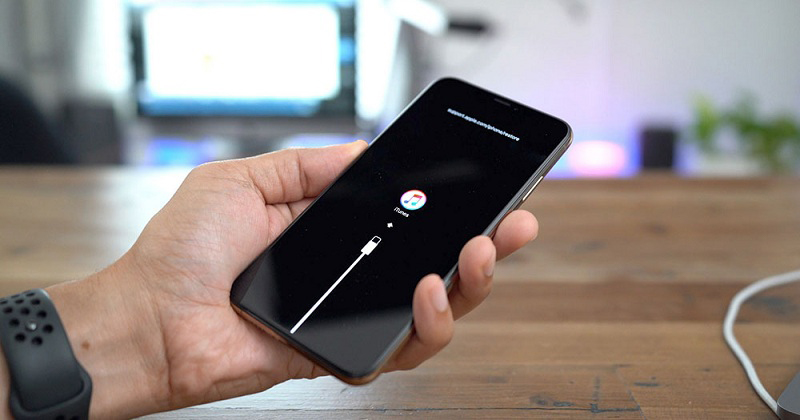
Lỗi iPhone bị treo iTunes
Cần phân biệt lỗi iPhone bị treo iTunes với lỗi iPhone treo táo nhé!
2. Nguyên nhân khiến iPhone bị treo cáp, treo logo iTunes
Có nhiều nguyên nhân khiến iPhone bị lỗi này, có thể là:
– Khôi phục cài đặt (Restore) máy trong tình trạng pin hoặc mạng WiFi, 3G/4G yếu, kém ổn định.
– Không update thường xuyên khiến hệ điều hành iOS của máy quá cũ.
– Do iTunes và firmware kém.
– Do xung đột phần mềm điện thoại.
– Do sử dụng cáp điện thoại bị hư hoặc kém chất lượng.
– Do cài đặt các ứng dụng chứa virus hoặc không phù hợp với hệ điều hành của máy.
– Do điện thoại bị va chạm mạnh hoặc rơi vỡ.

Nguyên nhân khiến iPhone bị treo cáp
3. Cách khắc phục lỗi treo iTunes trên iPhone
Buộc khởi động lại iPhone để thoát lỗi treo logo iTunes
– Trên iPhone 8 trở về sau
Cách thực hiện này áp dụng cho iPhone 8, iPhone SE (thế hệ 2), iPhone X, iPhone XR, iPhone Xs, iPhone Xs Max, iPhone 11, iPhone 11 Pro, iPhone 11 Pro Max, iPhone 12, iPhone 12 Mini, iPhone 12 Pro, iPhone 12 Pro Max,…
Nhấn và thả nhanh nút Tăng âm lượng > Nhấn và thả nhanh nút Giảm âm lượng > Nhấn và giữ nút Sườn (nút Nguồn) cho tới khi logo Apple xuất hiện thì thả ra.
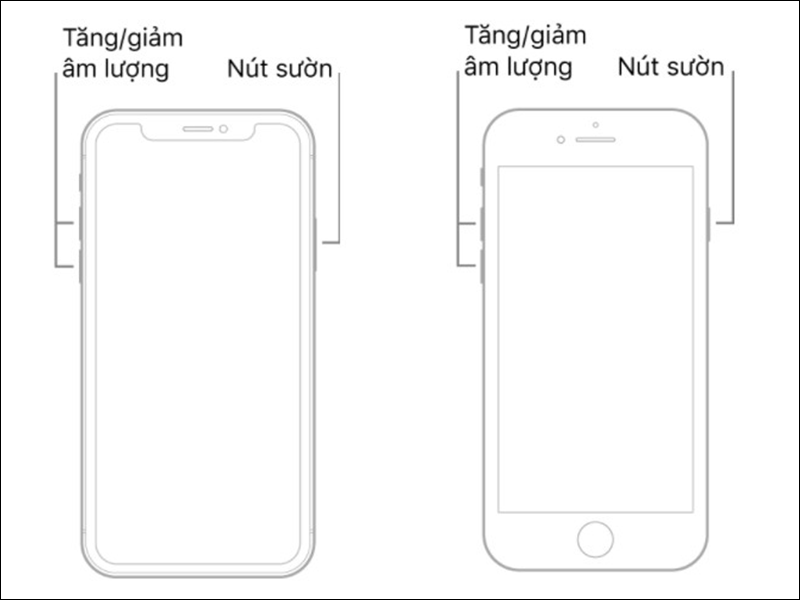
Buộc khởi động lại iPhone 8 trở về sau
– Trên iPhone 7/7 Plus
Nhấn giữ đồng thời 2 nút Giảm âm lượng và nút Nguồn cho tới khi logo Apple xuất hiện thì thả cả 2 nút.

Buộc khởi động lại iPhone 7
– Trên iPhone 5, iPhone 6, iPhone SE (thế hệ 1)
Nhấn và giữ 2 nút Nguồn và nút Home cùng lúc cho tới khi logo Apple xuất hiện thì thả cả 2 nút.
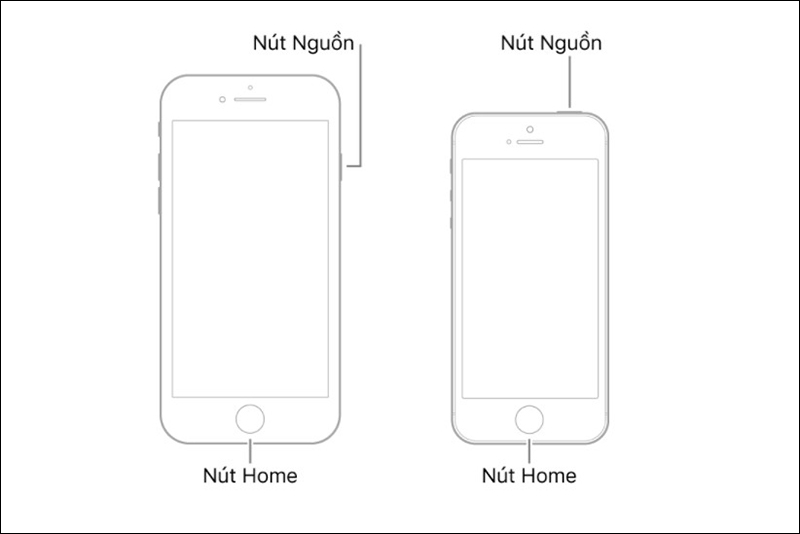
Buộc khởi động lại iPhone trên iPhone 5/6/SE (thế hệ 1)
Restore iPhone về chế độ DFU
Restore iPhone về chế độ DFU nghĩa là nâng cấp phần mềm thiết bị giúp khôi phục iPhone hoặc iPad bằng các phiên bản phần mềm hay còn gọi là Firmware do Apple phát hành.
Trước khi thực hiện đưa iPhone về chế độ DFU, cần lưu ý những điểm sau:
– Xác định phiên bản iOS hiện tại của iPhone.
– Cập nhật danh sách phiên bản phần mềm (Firmware).
– Đảm bảo đã cập nhật phiên bản mới nhất iTunes trên máy tính của bạn.
– Thao tác phím cứng trên một số dòng iPhone sẽ khác nhau.
– Trong quá trình thực hiện, nếu iPhone hiện logo Apple hoặc giao diện kết nối với iTunes thì có nghĩa là bạn đã làm sai thao tác và cần phải thực hiện lại từ đầu.
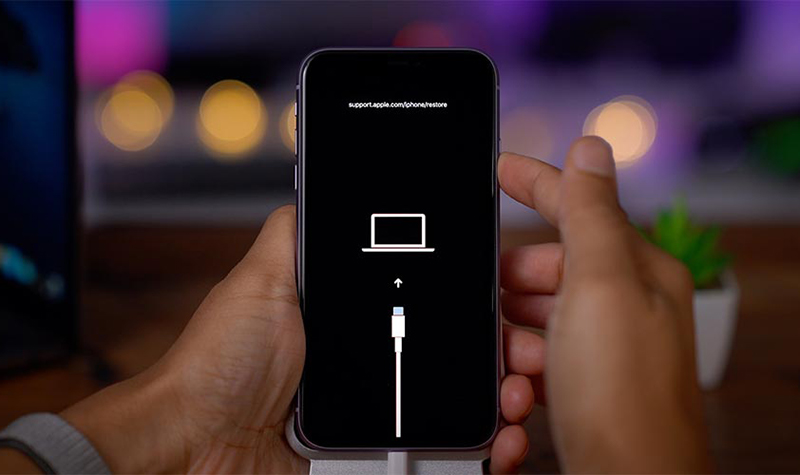
Restore iPhone về chế độ DFU để sửa lỗi treo cáp
Cập nhật phiên bản iTunes mới nhất và cài đặt lại iOS
Để cài đặt lại iOS, bạn cần thực hiện và lưu ý những điểm sau:
– Đảm bảo cài đặt và cập nhật phiên bản iTunes mới nhất trên máy tính của bạn.
– Đảm bảo iPhone phải luôn kết nối với máy tính bằng dây cáp cho đến khi quá trình cập nhật kết thúc.
Sau khi đảm bảo những điều trên, bạn nhấp vào Cập nhật để cài đặt lại iOS.

Cài đặt lại iOS
4. Cách xử lý khi iTunes không nhận iPhone
Các nguyên nhân khiến iTunes không nhận iPhone là do:
– Thiết bị kết nối (cáp Lightning, cổng Lightning của iPhone, cổng USB của máy tính,…) xảy ra vấn đề hoặc sự cố trục trặc.
– Phần mềm trên iPhone hoặc máy tính bị lỗi.
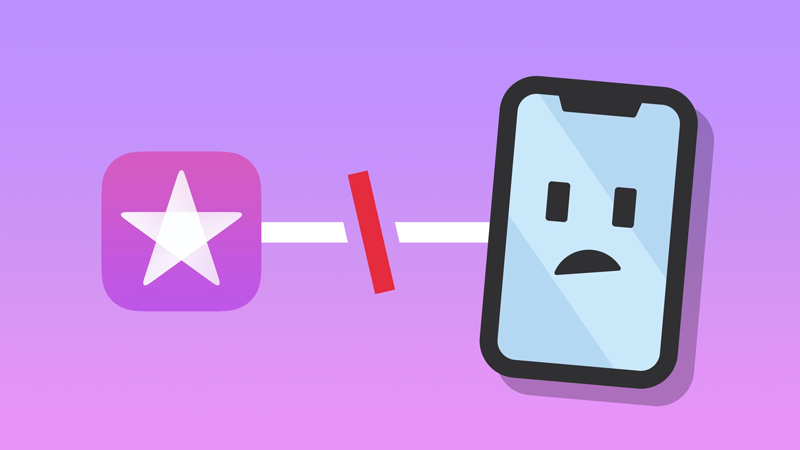
Cách xử lý iTunes không nhận iPhone
Nguồn: Thegioididong.com / Luancs Yenkitty
Written by admin.minitech
Cách khắc phục iPhone bị treo cáp iTunes, sửa lỗi support.apple.com
Là một trong những dòng điện thoại được ưa chuộng nhất hiện nay, tuy nhiên đôi khi iPhone cũng xuất hiện một số lỗi, chẳng hạn như iPhone bị văng ứng dụng hay lỗi treo cáp iTunes (support.apple.com/iphone/restore). Bài viết này sẽ hướng dẫn cách khắc phục lỗi iPhone bị treo cáp iTunes một cách dễ dàng nhất nhé!
1. Biểu hiện lỗi iPhone bị treo iTunes
Khi iPhone bị lỗi treo iTunes thì màn hình điện thoại sẽ bị đen. Ở chính giữa màn hình sẽ hiển thị biểu tượng iTunes với mũi tên nhỏ màu trắng và dây cáp USB.
Cùng với những biểu hiện trên, đôi khi ở góc trên màn hình còn xuất hiện dòng chữ support.apple.com/iphone/restore. Đây cũng là biểu hiện của lỗi iPhone bị treo iTunes.
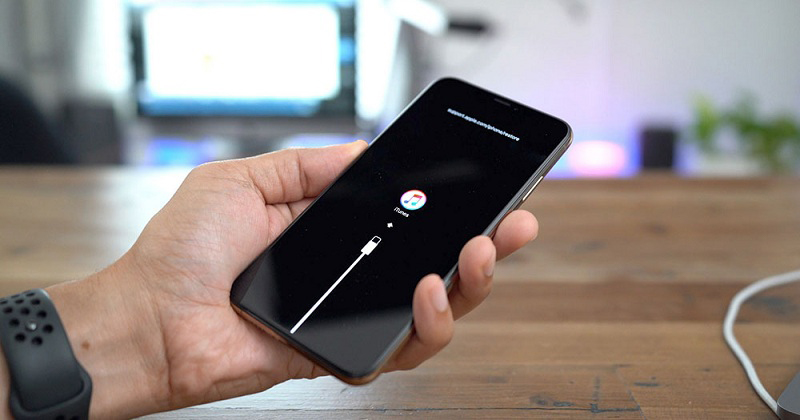
Lỗi iPhone bị treo iTunes
Cần phân biệt lỗi iPhone bị treo iTunes với lỗi iPhone treo táo nhé!
2. Nguyên nhân khiến iPhone bị treo cáp, treo logo iTunes
Có nhiều nguyên nhân khiến iPhone bị lỗi này, có thể là:
– Khôi phục cài đặt (Restore) máy trong tình trạng pin hoặc mạng WiFi, 3G/4G yếu, kém ổn định.
– Không update thường xuyên khiến hệ điều hành iOS của máy quá cũ.
– Do iTunes và firmware kém.
– Do xung đột phần mềm điện thoại.
– Do sử dụng cáp điện thoại bị hư hoặc kém chất lượng.
– Do cài đặt các ứng dụng chứa virus hoặc không phù hợp với hệ điều hành của máy.
– Do điện thoại bị va chạm mạnh hoặc rơi vỡ.

Nguyên nhân khiến iPhone bị treo cáp
3. Cách khắc phục lỗi treo iTunes trên iPhone
Buộc khởi động lại iPhone để thoát lỗi treo logo iTunes
– Trên iPhone 8 trở về sau
Cách thực hiện này áp dụng cho iPhone 8, iPhone SE (thế hệ 2), iPhone X, iPhone XR, iPhone Xs, iPhone Xs Max, iPhone 11, iPhone 11 Pro, iPhone 11 Pro Max, iPhone 12, iPhone 12 Mini, iPhone 12 Pro, iPhone 12 Pro Max,…
Nhấn và thả nhanh nút Tăng âm lượng > Nhấn và thả nhanh nút Giảm âm lượng > Nhấn và giữ nút Sườn (nút Nguồn) cho tới khi logo Apple xuất hiện thì thả ra.
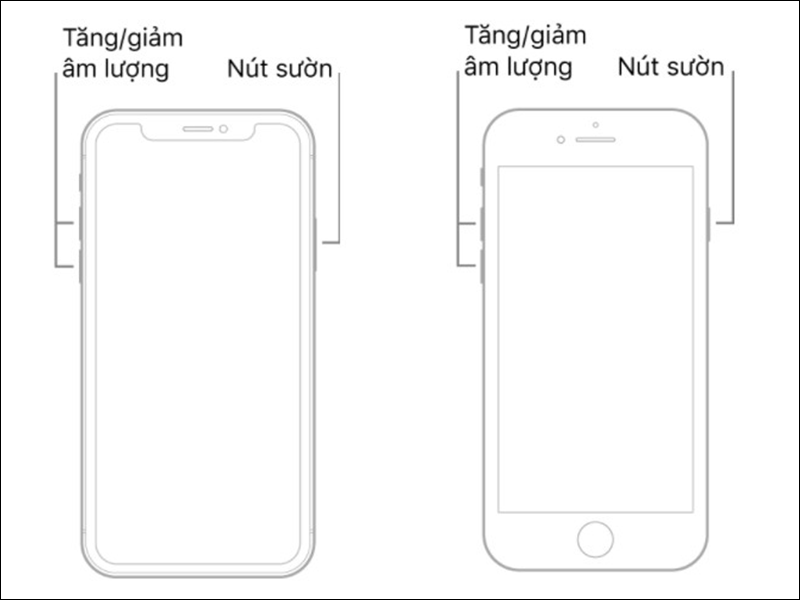
Buộc khởi động lại iPhone 8 trở về sau
– Trên iPhone 7/7 Plus
Nhấn giữ đồng thời 2 nút Giảm âm lượng và nút Nguồn cho tới khi logo Apple xuất hiện thì thả cả 2 nút.

Buộc khởi động lại iPhone 7
– Trên iPhone 5, iPhone 6, iPhone SE (thế hệ 1)
Nhấn và giữ 2 nút Nguồn và nút Home cùng lúc cho tới khi logo Apple xuất hiện thì thả cả 2 nút.
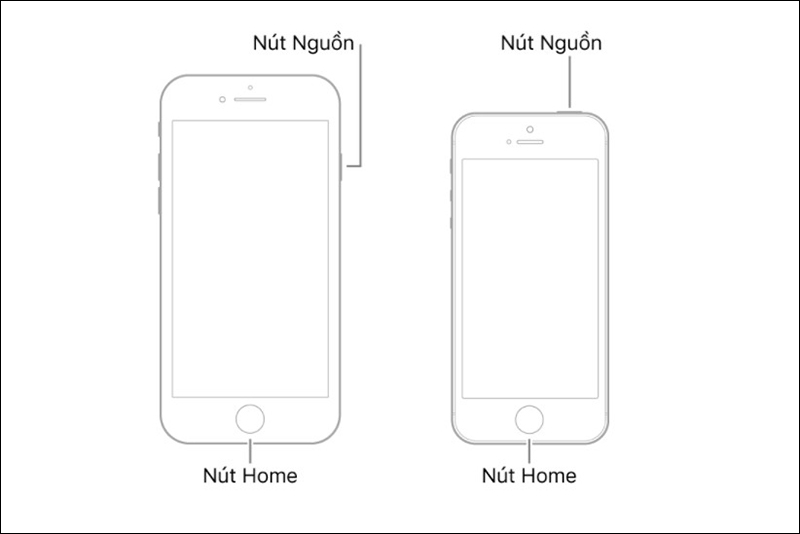
Buộc khởi động lại iPhone trên iPhone 5/6/SE (thế hệ 1)
Restore iPhone về chế độ DFU
Restore iPhone về chế độ DFU nghĩa là nâng cấp phần mềm thiết bị giúp khôi phục iPhone hoặc iPad bằng các phiên bản phần mềm hay còn gọi là Firmware do Apple phát hành.
Trước khi thực hiện đưa iPhone về chế độ DFU, cần lưu ý những điểm sau:
– Xác định phiên bản iOS hiện tại của iPhone.
– Cập nhật danh sách phiên bản phần mềm (Firmware).
– Đảm bảo đã cập nhật phiên bản mới nhất iTunes trên máy tính của bạn.
– Thao tác phím cứng trên một số dòng iPhone sẽ khác nhau.
– Trong quá trình thực hiện, nếu iPhone hiện logo Apple hoặc giao diện kết nối với iTunes thì có nghĩa là bạn đã làm sai thao tác và cần phải thực hiện lại từ đầu.
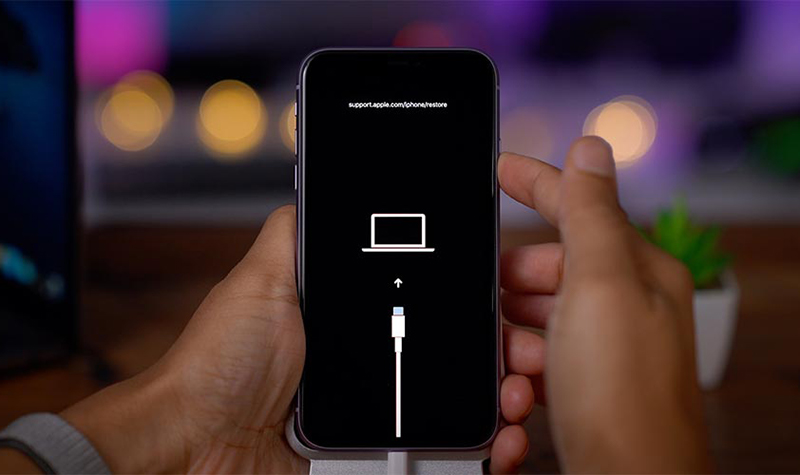
Restore iPhone về chế độ DFU để sửa lỗi treo cáp
Cập nhật phiên bản iTunes mới nhất và cài đặt lại iOS
Để cài đặt lại iOS, bạn cần thực hiện và lưu ý những điểm sau:
– Đảm bảo cài đặt và cập nhật phiên bản iTunes mới nhất trên máy tính của bạn.
– Đảm bảo iPhone phải luôn kết nối với máy tính bằng dây cáp cho đến khi quá trình cập nhật kết thúc.
Sau khi đảm bảo những điều trên, bạn nhấp vào Cập nhật để cài đặt lại iOS.

Cài đặt lại iOS
4. Cách xử lý khi iTunes không nhận iPhone
Các nguyên nhân khiến iTunes không nhận iPhone là do:
– Thiết bị kết nối (cáp Lightning, cổng Lightning của iPhone, cổng USB của máy tính,…) xảy ra vấn đề hoặc sự cố trục trặc.
– Phần mềm trên iPhone hoặc máy tính bị lỗi.
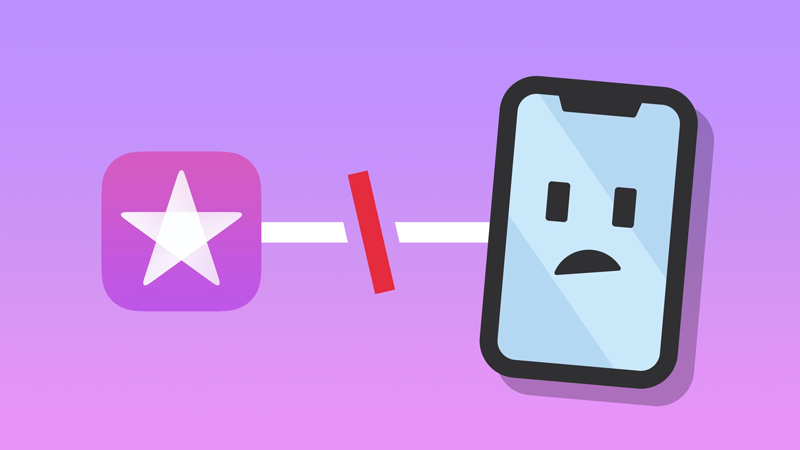
Cách xử lý iTunes không nhận iPhone
Nguồn: Thegioididong.com / Luancs Yenkitty
Written by admin.minitech
Để lại một bình luận Hủy
Sản phẩm
-
 Giá đỡ kẹp laptop North Bayou NB-FP2 [Màn hình 10 inch - 17.3 inch]
300,000₫
Giá đỡ kẹp laptop North Bayou NB-FP2 [Màn hình 10 inch - 17.3 inch]
300,000₫
-
 Tay Cầm Chơi Game Trong Suốt Có Dây
150,000₫
Tay Cầm Chơi Game Trong Suốt Có Dây
150,000₫
-
 Lót Chuột Lớn Hình Bầu Trời Hoàng Hôn
95,000₫
Lót Chuột Lớn Hình Bầu Trời Hoàng Hôn
95,000₫
-
 BÀN PHÍM CƠ GAMING AULA F3261
BÀN PHÍM CƠ GAMING AULA F3261
780,000₫Giá gốc là: 780,000₫.650,000₫Giá hiện tại là: 650,000₫. -
 Dán Gía Treo Tai Nghe
40,000₫ – 45,000₫
Dán Gía Treo Tai Nghe
40,000₫ – 45,000₫




Để lại một bình luận